Sie haben also ein Programm heruntergeladen, von dem jeder spricht, aber Sie haben nicht festgestellt, dass es nicht genau das ist, was Sie brauchen, und hier suchen Sie nach einer Lösung, wie Sie ein Programm deinstallieren können.
Das Entfernen eines Programms aus dem Programmmenü bedeutet nicht wirklich, es loszuwerden. Wenn Sie ein Programm installieren, schreibt es Dateien auf dem System. Um es vollständig loszuwerden, müssen Sie einen Deinstallationsprozess durchlaufen.
Egal, ob Sie einen PC mit Windows oder einen Mac mit MacOS besitzen, es spielt keine Rolle, denn in diesem Handbuch erfahren Sie, wie Sie ein Programm auf beiden Plattformen deinstallieren.
So deinstallieren Sie ein Programm unter Windows
Unter Windows finden Sie manchmal ein Deinstallationsprogramm neben dem Programm im Startmenü. Wenn es jedoch nicht verfügbar ist, müssen Sie nur noch Folgendes tun:
- Gehen Sie zu Startmenü > Systemsteuerung.
- Klicken Sie im Abschnitt „Programme“ auf „Programm deinstallieren“.
- Suchen Sie von dort aus das Programm, das Sie deinstallieren möchten, und klicken Sie darauf. Sie sollten oben in der Box eine Schaltfläche „Deinstallieren“ sehen. Klicken Sie darauf, und es öffnet sich das Deinstallationsprogramm für dieses Programm. Nach Beendigung wird das Programm vollständig aus dem System entfernt.
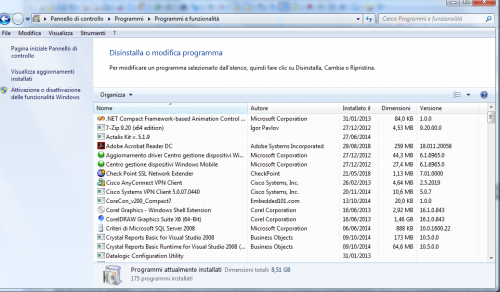
So deinstallieren Sie ein Programm unter macOS
Auf einem Mac ziehen Sie einfach eine Datei per Drag-and-Drop in den Papierkorb, um sie von Ihrem Computer zu löschen. Es hinterlässt jedoch die Einstellungsdateien, was positiv sein kann. Wenn Sie sich für eine Neuinstallation dieses Programms entscheiden, behält es alle Einstellungen von der ersten Installation an bei, so dass Sie es nicht erneut konfigurieren müssen. Wenn Sie jedoch auch alle Systemdateien entfernen möchten, können Sie eine Software wie AppCleaner verwenden, die dies für Sie erledigt:
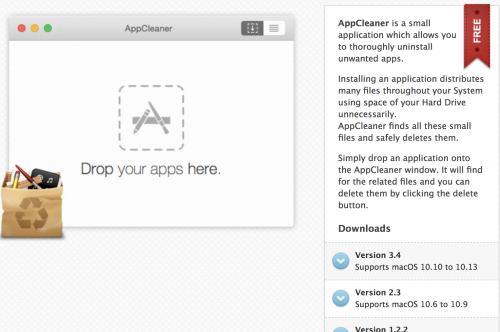
Nachdem Sie AppCleaner heruntergeladen haben, starten Sie es und klicken Sie auf die Registerkarte Anwendungen. Sie sollten eine Liste aller installierten Anwendungen sehen.
Überprüfen Sie die Anwendungen, die Sie entfernen möchten, und drücken Sie die Schaltfläche Suchen. Eine Liste dieser Anwendungen und der zugehörigen Systemdateien sollte erscheinen.
Drücken Sie jetzt die Lösch-Taste, um alle diese Dateien von Ihrem System zu entfernen. Wenn Sie fertig sind, schließen Sie einfach AppCleaner und leeren Sie den Korb.
Das ist alles! Jetzt können Sie sicher sein, dass Sie alle Spuren der Programme entfernt haben, um etwas Festplattenspeicher und etwas Unordnung aus Ihrem Programmmenü zu entfernen.